Odzyskiwanie plików iPhone'a po przywróceniu ustawień fabrycznych — 5 praktycznych sposobów
„Kilka tygodni temu mój iPhone 7 umarł, więc przywróciłem go za pomocą iTunes, ale mój iPhone wrócił do ustawień fabrycznych i wszystkie moje dane zniknęły, jak odzyskać dane z iPhone'a po przywróceniu ustawień fabrycznych„Przywracanie ustawień fabrycznych jest ważną funkcją naprawy oprogramowania iPhone'a. Usuwa wszystkie dane osobiste i ustawienia z urządzenia z systemem iOS. Ten przewodnik pomaga odzyskać dane z kopią zapasową lub bez niej.
TREŚĆ STRONY:
- Część 1: Czy można odzyskać dane po przywróceniu ustawień fabrycznych na iPhonie
- Część 2: Odzyskiwanie danych iPhone’a po przywróceniu ustawień fabrycznych bez kopii zapasowej
- Część 3: Odzyskiwanie plików iPhone’a po przywróceniu ustawień fabrycznych za pomocą kopii zapasowej iTunes/Finder
- Część 4: Odzyskiwanie plików iPhone’a po przywróceniu ustawień fabrycznych za pomocą kopii zapasowej iCloud
Część 1: Czy można odzyskać dane po przywróceniu ustawień fabrycznych na iPhonie
Czy mogę odzyskać dane po przywróceniu ustawień fabrycznych iPhone'a? Wiele osób może mieć takie obawy, gdy muszą przywrócić ustawienia fabryczne swoich iPhone'ów. Nie martw się! Możesz to zrobić, a kroki nie są tak skomplikowane, jak myślisz!
Oto tabela, z której możesz skorzystać:
| Okazja | Rozwiązanie |
| Jeśli nie masz kopii zapasowej | Dedykowane oprogramowanie do odzyskiwania danych |
| Jeśli masz kopię zapasową | Kopia zapasowa iTunes/Finder |
| kopii zapasowej iCloud |
Część 2: Odzyskiwanie danych iPhone’a po przywróceniu ustawień fabrycznych bez kopii zapasowej
Czasami możesz przez pomyłkę wykonać reset fabryczny na swoim iPhonie. W rezultacie wszystkie Twoje dane znikną. Na szczęście, Apeaksoft iPhone Data Recovery może pomóc Ci odzyskać dane bez żadnych umiejętności technicznych. Możesz wykonać poniższe kroki, aby odzyskać dane z iPhone'a po przywróceniu ustawień fabrycznych bez kopii zapasowej.
Odzyskiwanie plików iPhone'a po przywróceniu ustawień fabrycznych
- Odzyskaj dane z iPhone'a po przywróceniu ustawień fabrycznych bez kopii zapasowej.
- Pobierz dane iPhone'a z kopii zapasowej iTunes lub iCloud.
- Wyświetl podgląd utraconych danych według typów i odzyskaj określone pliki.
- Dostępne dla prawie wszystkich urządzeń iPhone i iPad.

Krok 1. Podłącz iPhone'a
Pobierz i uruchom iPhone Data Recovery na swoim komputerze, klikając przycisk powyżej. Następnie podłącz iPhone'a do komputera za pomocą kabla Lightning.
Porady: W systemie iOS 13 lub nowszym wprowadź kod dostępu, aby zezwolić na połączenie.

Krok 2. Podgląd danych
Po wykryciu iPhone'a kliknij Rozpocznij skanowanie przycisk, aby wyszukać dane iPhone'a. Po zakończeniu zostanie wyświetlone okno podglądu. Tutaj możesz przeglądać kontakty, wiadomości, zdjęcia i inne według kategorii.

Krok 3. Odzyskiwanie iPhone datę
Pamiętaj, aby wybrać dane, które chcesz odzyskać z iPhone'a. Kliknij Recover przycisk. Ta funkcja jednym kliknięciem może być również łatwo odzyskać usunięte notatki na swoim iPhonie w urządzeniu lub z plików kopii zapasowych.

Część 3: Odzyskiwanie plików iPhone’a po przywróceniu ustawień fabrycznych za pomocą kopii zapasowej iTunes/Finder
iTunes/Finder oferuje użytkownikom iPhone'a potencjalną możliwość odzyskania danych na iPhonie po przywróceniu ustawień fabrycznych. Ponadto kroki są dość proste.
Krok 1. Uruchom iTunes/Finder i podłącz iPhone'a do komputera.
Krok 2. Kliknij wzór przypominający telefon w lewym górnym rogu.
Krok 3. Przejdź do opcji Kopie zapasowe i naciśnij Przywracanie kopii zapasowej przycisk.
Krok 4. Wybierz najnowszą kopię zapasową i kliknij Przywracać aby rozpocząć proces.
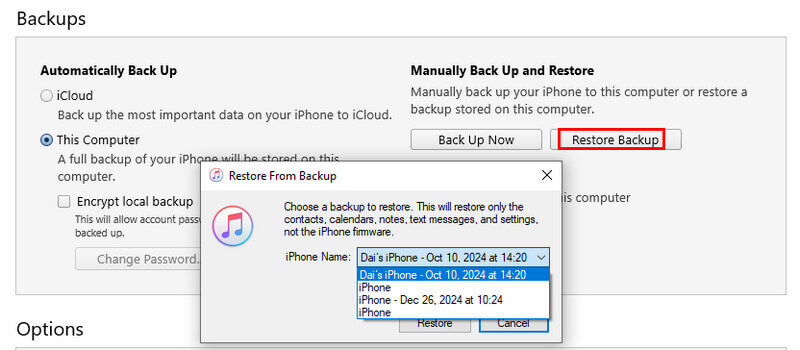
Jak odzyskać dane iPhone'a po przywróceniu ustawień fabrycznych z kopii zapasowej iTunes?
Jeśli uważasz, że odzyskiwanie wielu niepotrzebnych plików danych, które wcześniej usunąłeś, jest irytujące, możesz również skorzystać z Apeaksoft iPhone Data Recovery aby selektywnie odzyskać pliki iPhone'a po przywróceniu ustawień fabrycznych.
Krok 1. Otwórz kopię zapasową iTunes
Uruchom potężne iPhone Data Recovery. Aby odzyskać dane z iPhone'a po przywróceniu ustawień fabrycznych przez kopię zapasową iTunes, podłącz iPhone'a do komputera za pomocą USB i wybierz Odzyskaj z pliku kopii zapasowej iTunes z lewej strony. Zaznacz plik kopii zapasowej i kliknij Rozpocznij przycisk.

Krok 2. Odzyskaj dane z kopii zapasowej
Teraz możesz przeglądać dane iPhone'a według typu. Aby odzyskać zdjęcia z iPhone'a po przywróceniu ustawień fabrycznych, na przykład przejdź do Rolka z aparatu patka. Wyświetl miniatury, sprawdź żądane zdjęcia i kliknij Recover przycisk.

Część 4: Odzyskiwanie plików iPhone’a po przywróceniu ustawień fabrycznych za pomocą kopii zapasowej iCloud
Kopia zapasowa iCloud to kolejna potężna funkcja, która umożliwia odzyskanie plików iPhone'a po przywróceniu ustawień fabrycznych. Co wygodniejsze, nie wymaga komputera. Możesz zakończyć cały proces na swoim iPhonie, jeśli wykonałeś kopię zapasową swojego iPhone'a w iCloud. Oto proste kroki:
Krok 1. Przejdź do procesu konfiguracji. Na Aplikacje i dane ekran wybierz Przywróć z iCloud Backup.
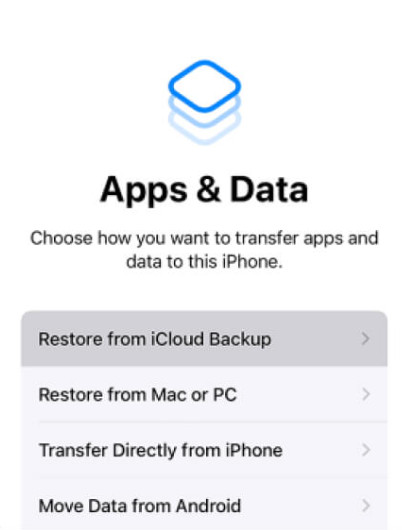
Krok 2. Wprowadź swój Apple ID i hasło, a następnie wybierz najnowszą kopię zapasową, aby rozpocząć proces.
Jak odzyskać dane iPhone'a po przywróceniu ustawień fabrycznych z kopii zapasowej iCloud?
Podobnie jak iTunes, ta metoda również odzyska niechciane pliki z Twojego iPhone'a, który zajmuje dużo miejsca. Jeśli chcesz odzyskać tylko pożądane pliki danych, wypróbuj Apeaksoft iPhone Data Recovery aby selektywnie odzyskać dane z iPhone'a!
Krok 1. Zeskanuj kopię zapasową iCloud
Pobierz narzędzie do odzyskiwania iPhone'a i podłącz komputer do sieci Wi-Fi. Wybierz Odzyskaj z pliku kopii zapasowej iCloud z lewej kolumny zaloguj się na swoje konto, wybierz iCloud kopii zapasoweji kliknij przycisk Rozpocznij przycisk. W ten sposób nie potrzebujesz iPhone'a w dłoni.

Krok 2. Odzyskaj dane z kopii zapasowej iCloud
Wybierz plik kopii zapasowej i kliknij Do pobrania przycisk, aby uzyskać plik kopii zapasowej iCloud. Następnie sprawdź typy danych, które chcesz odzyskać, takie jak Kontakt, Historia połączeń, i więcej. Uderz w Następny przycisk, aby wejść do okna podglądu. Teraz możesz wybrać żądane dane i kliknąć Recover przycisk.

Podsumowanie
Ten artykuł mówi o jak odzyskać pliki iPhone'a po przywróceniu ustawień fabrycznych na 5 sposobów. Czasami musisz zresetować swój telefon, aby naprawić problemy z oprogramowaniem. Jednak usuwa wszystkie ważne dane. Apeaksoft iPhone Data Recovery to najłatwiejszy sposób na przywrócenie plików i informacji z kopii zapasowej iCloud lub iTunes. Ponadto jest dostępny do odzyskiwania danych bez kopii zapasowej.
Powiązane artykuły
Co powinieneś zrobić, gdy telefon się nie ładuje? Sprawdź najlepsze rozwiązanie, aby rozwiązać problem z artykułu.
Sprawdź 5 sposobów na zresetowanie iPada bez Apple ID, dzięki czemu zaoszczędzisz sporo czasu na odświeżenie iPada, co również naprawi wiele błędów systemowych.
Jak wyczyścić iPada bez hasła? Z tego postu poznasz 3 przydatne sposoby wymazywania iPada i czyszczenia wszystkich ustawień i danych na iPadzie.
Wystąpił błąd podczas sprawdzania dostępności aktualizacji oprogramowania? Dlaczego mój iPad nie może sprawdzić dostępności aktualizacji? Dowiedz się, jak naprawić iPhone'a iPad, który nie może sprawdzić błędów aktualizacji.

